删除win10右键bmp图像的方法
右键菜单一直以来都是我们在桌面上新建文件的快捷方式,因此在我们安装好了系统之后就会发现电脑中的很多软件快捷方式都在其中。有的是我们经常会使用到的,有的是与我们的工作、生活没有关系的。很多用户会给右键菜单添加自己喜欢的软件创建方式,但是随着菜单加多,就更加难以找到自己需要的功能了!例如在win10的右键菜单中有一个叫做:“bmp图像”的选项卡,这个功能很少有人会使用,但是它却一直都在,是否可以将它从右键菜单中删除,然后添加上新的功能呢?小编接下来就用下面的教程来给大家解答这个问题!
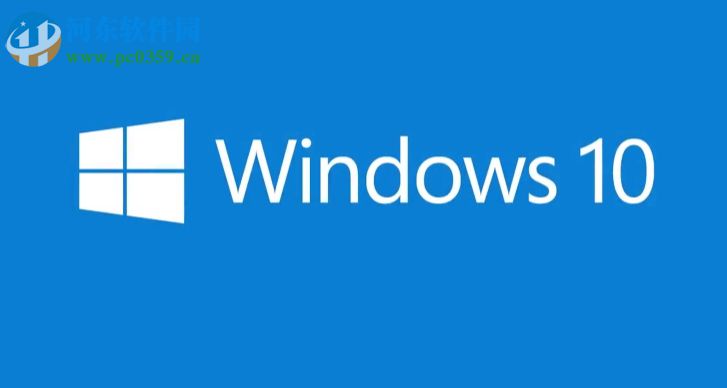 方法步骤:
方法步骤:1、使用鼠标右键在桌面上新建一个记事本,新建之后接着双击打开文件,并将下面的代码输入进去!
Windows Registry Editor Version 5.00 [-HKEY_CLASSES_ROOT.bmpShellNew]

2、完成之后在保存的时候使用另存为进行保存

3、进入保存界面之后将文件类型设置为所有文件,然后文件的后缀名设置为reg格式即可!
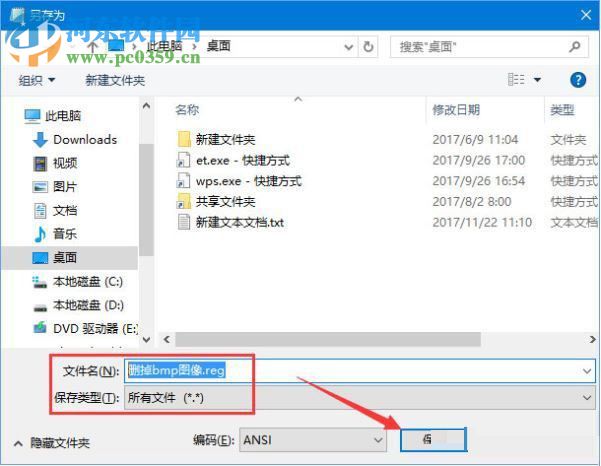
4、保存文件之后,回到桌面上双击这个注册表文件,若是弹出提示信息,只要点击是选项即可!
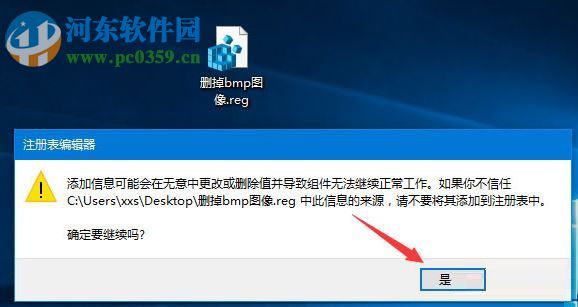
5、这样一来这个选项就被删除了,若是你想要找回这个文件应该桌面解决呢,很简单,使用相同的方法再次新建一个注册文件,输入的内容为:
Windows Registry Editor Version 5.00
[HKEY_CLASSES_ROOT.bmpShellNew]
'ItemName'=hex(2):40,00,25,00,73,00,79,00,73,00,74,00,65,00,6d,00,72,00,6f,00,
6f,00,74,00,25,00,5c,00,73,00,79,00,73,00,74,00,65,00,6d,00,33,00,32,00,5c,
00,6d,00,73,00,70,00,61,00,69,00,6e,00,74,00,2e,00,65,00,78,00,65,00,2c,00,
2d,00,35,00,39,00,34,00,31,00,34,00,00,00
'NullFile'=''
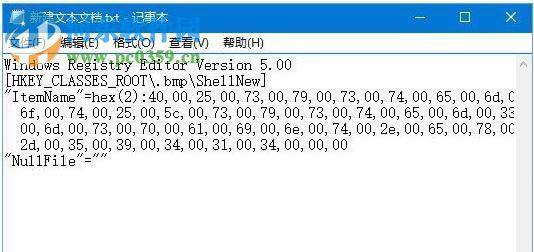
6、完成之后我们就会发现这个功能再次出现在了右键菜单中!
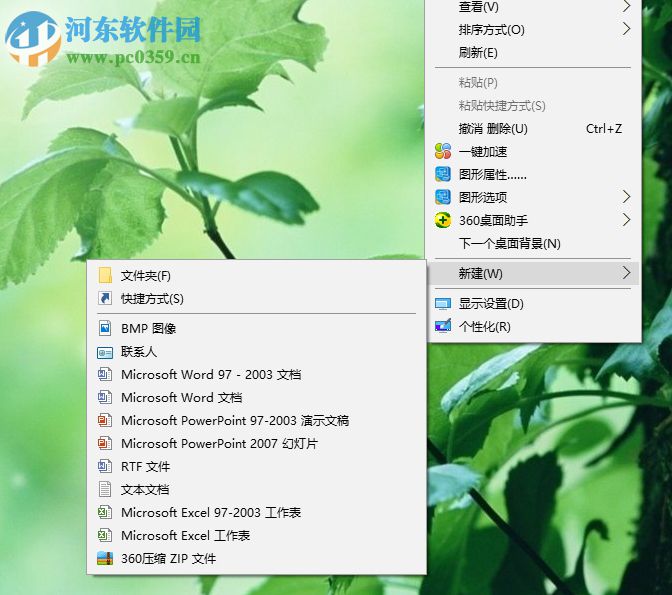
使用上面的方法来设置之后,可以帮助我们删除右键菜单中的“bmp图像”选项,如果你在使用win10的时候不需要这个功能,可以按照教程中的方法来进行设置哦!

 网公网安备
网公网安备